xp系统一键还原首先通过其他电脑制作U盘pe启动盘,然后将文件直接复制到GHO目录下。在开不了机的电脑上插入U盘,重启后按F12或F11或Esc等快捷键打开启动菜单,不同电脑启动键不一样,选择U盘项回车,从U盘启动进入这个列表,按数字键或上下方向键选择pe回车,启动pe系统,弹出提示框,勾选这两个选项,点击是,立即进行系统还原过程,剩下就等待完成就可以了,注意中途不能强行重启或者关机。
xp电脑怎么在开机时一键还原系统?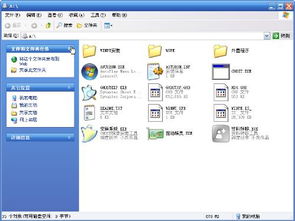
1、Windows自带的系统还原,我的电脑->属性选项->系统还原选项卡,去掉“在所有驱动器上关闭系统还原”上的对勾。2、创建还原点,点击开始菜单->所有程序->附件->系统工具->系统还原->选择“创建一个还原点”(按照提示流程创建)。
3、还原系统,操作步骤同上,选择“恢复我的计算机到一个较早的时间”,还原系统完成。
4、注意创建还原点时,只有创建了还原点我们才可能还原系统到备份时间,一旦关闭系统还原,现在所创建的所有还原点将会消失。
windows xp 怎么恢复出厂设置?
windowsxp系统还原方法【步骤详解】电脑现在日常生活中是一件不可或缺的东西,同时大家也知道对于电脑来说其中比较的重要的就是电脑的系统了,如果这个电脑的系统出现什么问题的话,那么这个电脑也基本上报废了,所以有的时候就需要我们大家对系统进行还原一下。今天小编玖儿主要给大家介绍的是windowsxp系统的还原方法,其实还是比较的简单,大家可以很容易就学会,接下来就让小编玖儿好好给大家介绍一下。
Windowsxp还原方法步骤一1.使用系统还原功能前,先确认系统是否开启了该功能,且还原位置是否含有所需要的分区。
2.在桌面上右击“我的电脑”,从弹出菜单中选择“属性”。3.打开“系统属性”对话框,在该对话框中选择“系统还原”,切换到“系统还原”选项卡。4.确保“在所有驱动器上关闭系统还原”复选框未被选中,查看下面“可用驱动器”中需要的分区是否处于“监视”状态。5.将不需要做还原操作的分区关掉还原。
Windowsxp还原方法步骤二1.单击屏幕左下角“开始”菜单,选择“所有程序”,再选择“附件”,选择“系统工具”,最后选择“系统还原”命令。2.打开“系统还原”对话框,打开“系统还原”对话框,选择“创建一个还原点”,再单击“下一步”按钮继续。3.切换到“创建一个还原点”界面,在“还原点描述”中输入还原点名称,再点击“创建”按钮。
4.一会就创建了本次还原点,显示成功的结果。.5.单击“主页”按钮返回主界面或单击“关闭”按钮结果操作。6.如果你想在以后每次都快速的创建还原点,建议将以下二行内容复制到记事本,保存为.vbs格式的文件。
7.以后每次都只需要双击这个“XP快速建立还原点.vbs”文件就能快速建立叫做“一键还原点”的还原点了。Windowsxp还原方法步骤三1.在某些情况下操作失误导致系统不稳定了或感觉中毒了,可以用系统还原恢复到以前的状态。2.同步骤二中的1、2步,打开“系统不愿”对话框,选择“恢复我的计算机到一个较早的时间”单选项。
3.单击“下一步”按钮切换到“选择一个还原点”界面,在此界面中选择我们需要还原到的时间点。4.单击“下一步”按钮切换到“确认还原点操作”界面,点击“下一步”按钮将开始进行系统还原。5.在系统还原过程中需要重启电脑,所以进行系统还原操作前需要保存关闭打开的文档和程序。介绍了这么多,相信大家对于windowsxp系统的还原方法已经有了一个比较大概的了解了吧。
其实系统的还原没有大家想的那么难,大家只需要跟着小编玖儿在上面的步骤进行操作,大家可以做的很好的,也会很轻松的。另外今天小编玖儿主要给大家介绍的是windowsxp的还原方法,但是其实系统的还原方法都是比较的大同小异的,大家完全可以依 葫芦 画瓢就行操作,这也是比较的简单的。
标签: XP系统如何还原系统



